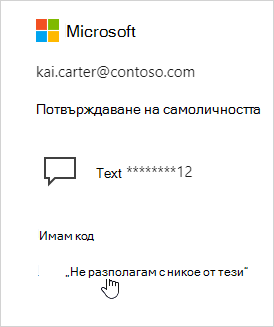Отстраняване на проблеми с код за потвърждение
Отнася се за
Има няколко възможни обяснения защо кодовете за потвърждение не винаги пристигат. Прочетете списъка с най-често срещаните причини и вижте дали някоя от тях се отнася за вас, или използвайте нашата програма за отстраняване на неизправности, за да ви напътства.
Проверете правилната пощенска кутия: Кодовете за потвърждение, изпратени по имейл, могат да бъдат изпращани само до вашия основен псевдоним или друг имейл, който сте добавили като начин за потвърждаване на влизането.
Може да бъдете блокирани поради необичайна дейност. Microsoft работи, за да защити Вас, Вашите акаунти и нашите услуги, като оценява надеждността и надеждността на всяко влизане, записване или взаимодействие с клиентите. Ако действията ви задействат предупреждения или се отклоняват значително от типичните ви модели, може да го интерпретираме като потенциално рисковано поведение, което води до временно блокиране, където няма да изпращаме кодове.
Не правете прекомерни или повтарящи се заявки към алтернативни имейли или телефонни номера, тъй като това може да ни накара да ви блокираме и да не изпращаме кодове за потвърждение.
Може да има голям компрометиран трафик , идващ от Вашето географско местоположение и за да ви защитим, може също да не доставяме кодове във вашия акаунт толкова бързо, колкото бихме искали. Макар и рядко, тези проблеми ще бъдат разрешени автоматично след определен период от време.
Телефонът ви блокира ли текстови съобщения от неизвестни номера? Ако е така, променете настройките на телефона, след което изберете Нямам код. Ще ви изпратим друг код за потвърждение.
-
Ако се намирате в регион, където SMS услугите на Microsoft имат ограничена функционалност или временно са недостъпни, това може да попречи на доставянето на кода.
-
Ако папката "Входящи" на вашия телефон е пълна или ако използвате приложение за съобщения, което не работи правилно, SMSът за потвърждение може да не се покаже. Изчистването на мястото за съхранение или отстраняването на неизправности във вашето приложение за съобщения може да ви помогне.
Добавили ли сте VOIP номер? VOIP номерата не могат да се добавят като начин за влизане или получаване на кодове за потвърждение. Добавете номер на мобилен телефон.
Дали имейлът ви е изпратил кода за потвърждение в папката с нежелана поща? Проверете папката с нежелана поща за съобщение от акаунт в Microsoft и използвайте кода, който ви е изпратен. Валидните кодове за потвърждение идват от имейл адрес @accountprotection.microsoft.com.
Маркирайте @accountprotection.microsoft.com като надежден подател, за да получите своя код за потвърждение във вашата папка „Входящи“.
Въведен ли е правилно вашият телефонен номер или имейл адрес? За да защитите информацията си, когато влизате, ние ви показваме само последните две цифри от вашия телефонен номер или първите два знака от вашия имейл адрес.
За да видите дали вашата информация за защита е правилна:
-
Влезте във вашата страница Основи на защитата с вашия акаунт в Microsoft.Влизане
-
Изберете Актуализиране на информацията.
-
Изберете метод, за който знаете, че работи, или изберете Не разполагам с нито едно от тези, за да заместите вашата информация за защита.
Алтернативният ви имейл адрес завършва ли на @outlook.com, @hotmail.com, @live.com или @msn.com? Ако е така, използвате един акаунт в Microsoft за потвърждаване на друг акаунт в Microsoft. Това може да затрудни проследяването на акаунта, с който влизате. Когато влезете във втория акаунт (за да получите кода, изпратен до този имейл), повечето браузъри автоматично ви отписва от първия акаунт (този, който в действителност изисква кода).
За да получите вашия код за потвърждение:
-
Като използвате браузър в режим на поверителност, влезте с първия акаунт. Това ви позволява да останете влезли и в двата акаунта едновременно.
-
Когато получите подкана да въведете кода за потвърждение, изпратен до алтернативния ви имейл адрес, не затваряйте прозореца на браузъра.
-
Отворете нов прозорец в режим на поверителност. Ctrl + Shift + P е клавишната комбинация за сърфиране InPrivate в Microsoft Edge и Internet Explorer. Ако използвате друг браузър, проверете в помощта на този браузър за информация относно режима на поверителност.
-
В новия прозорец влезте в алтернативния си имейл акаунт и потърсете съобщението от екипа за акаунти в Microsoft. Копирайте или запишете кода за потвърждение от съобщението.
-
Върнете се в прозореца, който изисква да въведете кода за потвърждение. Въведете кода и следвайте инструкциите.
Защита на акаунта или Заключвания: Ако вашият акаунт е маркиран с флаг за необичайна дейност или е заключен от съображения за сигурност, съобщенията за проверка може да не преминат, докато проблемът не бъде отстранен.
Може да бъдете блокирани поради необичайна дейност. Microsoft работи, за да защити Вас, Вашите акаунти и нашите услуги, като оценява надеждността и надеждността на всяко влизане, записване или взаимодействие с клиентите. Ако действията ви задействат предупреждения или се отклоняват значително от типичните ви модели, може да го интерпретираме като потенциално рисковано поведение, което води до временно блокиране, където няма да изпращаме кодове.
Не правете прекомерни или повтарящи се заявки към алтернативни имейли или телефонни номера, тъй като това може да ни накара да ви блокираме и да не изпращаме кодове за потвърждение.
Може да има голям компрометиран трафик , идващ от Вашето географско местоположение и за да ви защитим, може също да не доставяме кодове във вашия акаунт толкова бързо, колкото бихме искали. Макар и рядко, тези проблеми ще бъдат разрешени автоматично след определен период от време.
Добавили ли сте VOIP номер? VOIP номерата не могат да се добавят като начин за влизане или получаване на кодове за потвърждение. Добавете номер на мобилен телефон.
Понякога може да се натъкнете на блок, когато се опитвате да влезете. Разбираме, че това може да бъде дразнещо и разстройващо, но ето някои от причините зад блоковете и указания как да ги преодолеете.
-
Необичайна дейност. Може да бъдете блокирани поради необичайна дейност. Microsoft работи, за да защити Вас, Вашите акаунти и нашите услуги, като оценява надеждността и надеждността на всяко влизане, записване или взаимодействие с клиентите. Ако действията ви задействат предупреждения или се отклоняват значително от типичните ви модели, може да го интерпретираме като потенциално рисковано поведение, което води до временно блокиране.
-
Голям обем искания. Прекомерното или повтарящо се искане за алтернативни имейли или телефонни номера може да ни накара да ви блокираме. Това може да доведе до временни или постоянни блокове.
-
Нарушаване на условията на услугата. Ангажирането с дейности, които нарушават условията на услугата на акаунта, може да доведе до блокиране на акаунта.
-
Възможно е да има голям компрометиран трафик, идващ от Вашето географско местоположение, и за да Ви защитим, може също да блокираме вашия акаунт. Макар и рядко, тези проблеми ще бъдат разрешени автоматично след определен период от време.
Как да разрешите блокиране на акаунт:
-
Опитайте с друг метод: Понякога блокът може да е свързан с метода за проверка, който използвате. Опитайте да използвате друг метод за потвърждаване, свързан с вашия акаунт. Например ако използвате SMS, за да потвърдите самоличността си, и блокирате, опитайте да използвате алтернативен имейл, който е свързан с акаунта, за да получите кода за оторизиране.
-
Опитайте с друга мрежа: Опитайте да превключите между Wi-Fi или мобилни данни на мобилното си устройство или изберете друга Wi-Fi мрежа, ако е възможно.
-
Изчакайте: Понякога изчакването на ден може да е достатъчно, за да премахнете блок. Не правийте много повтарящи се опити, тъй като това може да се нулира по всяко време на заключване. Ако няма промяна след 24 часа, изчакайте по-дълъг период - толкова дълго, колкото е възможно до 1 седмица.
-
Изпробвайте помощника за влизане: За всички проблеми с влизането използвайте тази програма за отстраняване на неизправности, за да идентифицирате проблема си и да предоставите наличните опции за поддръжка.Започвам
Грешка 400 обикновено означава, че вашата заявка за влизане с парола не може да бъде обработена. Научете как да коригирате грешката.
Ако знаете паролата си, но сте загубили достъп до част, но не до всички, вашата информация за защита:
-
Влезте в страницата Разширени опции за защита на вашия акаунт в Microsoft.Влизане
-
Изберете Добавяне на нов начин за влизане или потвърждаване, след което изберете как искате да получавате кодове за защита.
-
Ще ви изпратим код за защита на новия номер или имейл, за да потвърдите. Въведете този код, когато получите подкана, и след това изберете Напред.
-
Изберете и разгънете опцията за информация за защита/потвърждение, която сте загубили, и изберете Премахване.
-
Изберете Премахни отново, за да потвърдите.
Внимание: Уверете се, че не променяте цялата информация за защита едновременно, в противен случай акаунтът ви може да бъде ограничен за 30 дни.
Ако знаете паролата си, но сте загубили достъп до цялата си информация за защита:
-
Започнете да влизате във вашия акаунт в Microsoft.Влизане
-
В подканата "Потвърждаване на вашата самоличност" изберете Не разполагам с никое от тези.
-
Следвайте инструкциите, за да замените вашата информация за защита.
-
След като бъде заместен, трябва да изчакате 30 дни, преди да можете да влезете.
Съвет: Ако откриете текущата информация за защита през тези 30 дни, все още можете да я използвате за влизане, но това ще отмени актуализацията на вашата информация за защита.
Ако не знаете паролата си:
Ако не знаете или сте забравили паролата си и нямате достъп до вашата информация за защита за потвърждение, следвайте стъпките по-долу, за да възстановите акаунта си.
Съвет: Винаги си струва първо да се опитате да си възвърнете достъпа до липсващата ви информация за защита.
-
Прочетете всички подробности за "Помощ" с формуляра за възстановяване на акаунт в Microsoft.
-
Подайте заявката си чрез формуляра за възстановяване на акаунта.Възстановяване на акаунт
Ако не разпознавате телефонния номер или имейл адреса, предлагани при опит за получаване на код за потвърждение, проверете тези неща.
-
Опитвате се да влезете с правилния домейн за имейл адрес. Имайте предвид, че Microsoft предлага различни домейни за страни за акаунти за Hotmail, Outlook и Live, като например .com и .co.uk
-
Въвели сте правилно името на имейла, например Рейчъл или rachael
Ако сте сигурни, че имейл адресът е правилен, може да се наложи да възстановите акаунта си.
Ако вече нямате достъп до телефонния номер или имейл адреса или трябва да добавите друг начин за влизане, изберете Нямам никое от тези , когато се опитвам да вляза и следвайте подканите.
Когато видите съобщение с подкана да се уверите, че можете да получите код за потвърждение, потвърдете или добавете нова информация за защита. Можете да го пропуснете за 24 часа веднъж, но след седем дни от първото известие ще трябва да потвърдите или да добавите нова информация за защита, преди да можете да влезете отново.
Няма да изискваме от вас да потвърждавате вашата информация за защита всеки път, когато влизате. Понякога може да ви помолим да я проверите отново – например, ако не сте влизали дълго време. Това е нашият начин да се уверим, че информацията ви е актуална.
Съобщенията за проверка на защитата се изпращат на езика на вашия акаунт, когато е добавен имейл/телефонен номер с информация за защита.
За да промените езика, трябва да го премахнете и отново да добавите информацията за защита към вашия акаунт, като използвате стъпките по-горе.
Важно: Уверете се, че не променяте цялата информация за защита едновременно, в противен случай акаунтът ви може да бъде ограничен за 30 дни.
Ако сте получили код за потвърждение на Microsoft, който не сте заявили, причината може да е в това, че:
-
Някой се опитва да осъществи достъп до вашия акаунт.
-
Някой случайно е въвел грешен телефон/имейл при опит за влизане.
-
Доставяне на кода, който сте заявили преди известно време, е било забавено.
Важно: Не отговаряйте на никакви кодове, които не сте заявили. Ако някой се опитва да осъществи достъп до вашия акаунт, без кода, вашият акаунт е в безопасност.
За да защитите акаунта си допълнително и да спрете получаването на кодове, които не сте заявили, можете да отидете "без парола" във вашия акаунт в Microsoft:
-
Ставането без парола се отнася за премахването на вашата парола и използването на метод без парола за влизане вместо това.
-
Решенията без парола, като например Windows Hello, приложението Microsoft Authenticator, SMS или имейл кодовете и ключовете за физическа защита, предоставят по-защитен и удобен метод за влизане.
-
Въпреки че паролите могат да бъдат познани, откраднати или фишинг, само вие можете да предоставите удостоверяване с пръстов отпечатък или да предоставите правилния отговор на вашия мобилен телефон в точното време.
Изберете Отиди без парола, за да научите повече.
Забележка: Ако все още не получавате кодове за потвърждение, може да се наложи да изберете друг метод или да изчакате, докато имате достъп до телефона или имейла, който сте изброили. За да защитим вашия акаунт и съдържанието му, нашите агенти по поддръжката нямат право да изпращат кодове за потвърждение или да имат достъп до и да променят подробни данни за акаунта.
Имате нужда от още помощ?
Не можете да влезете?
Ако не можете да влезете във вашия акаунт в Microsoft, повечето проблеми могат да бъдат идентифицирани чрез нашия помощен инструмент за влизане.Помощник за влизане
Свържете се с поддръжката
За техническа поддръжка отидете на Свързване с поддръжката от Microsoft, въведете вашия проблем и изберете Получаване на помощ. Ако все още имате нужда от помощ, изберете Свързване с поддръжката, за да бъдете насочени към най-добрата опция за поддръжка.
Важно: За да защитим вашия акаунт и неговото съдържание, нашите агенти по поддръжката нямат право да изпращат връзки за промяна на паролата, нито да имат достъп до данните на акаунта и да ги променят.